发布时间:2015-09-06 01: 22: 00
在使用ZBrush 雕刻的过程中,总是需要我们花费很多时间去找各种笔刷,而笔刷又非常的多,一方面比较的麻烦,另一方面特别费时。ZBrush十分人性化的给用户提供了自定义笔刷界面的功能,省时又省力。而ZBrush自定义笔刷界面的过程非常简单,下面小编给大家讲讲如何自定义笔刷界面。
1、点击ZBrush菜单栏中的Preferences,单击Config,激活Enable Customize按钮。
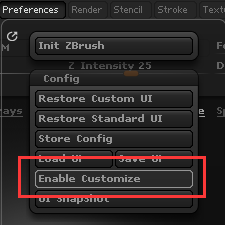
2、点击ZBrush菜单栏中的Brush界面,按住左上角的箭头小图标,把笔刷界面拖动到右边的面板上。
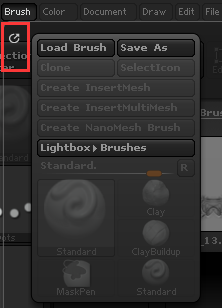
3、在ZBrush笔刷界面中选择你想要的笔刷,按住键盘上的Ctrl+Alt并点击笔刷,移动到花画布外界面的下方。
4、千万不要忘记的是在笔刷自定义选择完成之后,要再次点击ZBrush菜单栏中的Preferences > Config,关闭Enable Customize按钮,然后点击Store config按钮。
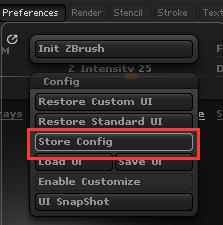
想要了解更多关于ZBrush®软件特性的内容可点击进入ZBrush中文教程,获取更多精彩内容。
展开阅读全文
︾